Zaslon ne radi ispravno
Postoje brojni razlozi zbog kojih zaslon vašeg uređaja možda neće ispravno raditi. Vaš zaslon možda neće ispravno raditi ako je oštećen vanjskim udarcem. Zastarjela verzija softvera također može biti uzrok problema. Za više informacija pogledajte vodič u nastavku.
Prije nego što isprobate preporuke u nastavku, provjerite jesu li softver vašeg uređaja i povezane aplikacije ažurirani na najnoviju verziju. Za ažuriranje softvera mobilnog uređaja slijedite ove korake:
Korak 1. Idite na Postavke > Ažuriranje softvera.
Korak 2. Dodirnite Preuzmi i instaliraj.
Korak 3. Pratite uputstva na ekranu.
Ažurirajte svoje aplikacije
Provjerite jesu li aplikacije koje upotrebljavate ažurirane na najnoviju verziju. Upotreba zastarjelih aplikacija može dovesti do nekompatibilnosti s operacijskim sustavom. U većini se slučajeva radi o privremenom problemu, ali uvijek ažurirajte verziju softvera u slučaju da se problem nastavi.
Kako ažurirati aplikacije u Trgovini Play
Korak 1. U Trgovini Play odaberite Moj Google račun.
Korak 2. Dodirnite Upravljanje apl. i uređajem kako biste provjerili postoje li aplikacije za koje su dostupna ažuriranja.
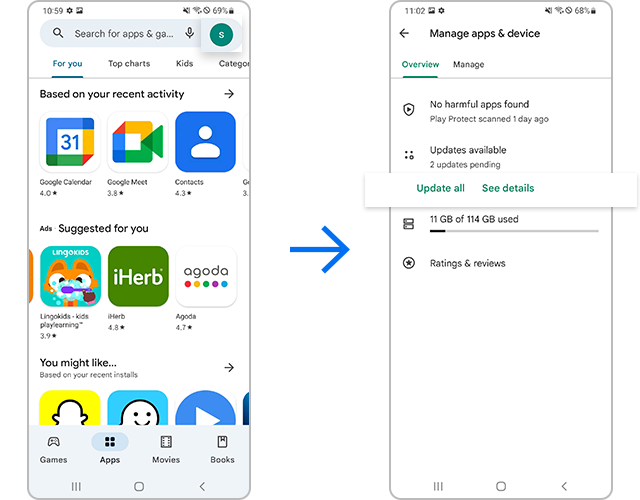
Pokušajte ponovo pokrenuti uređaj
Možda ćete imati problema s prikazom zbog privremene softverske pogreške. U tom slučaju možete otkloniti problem ponovnim pokretanjem telefona. Za najbolje rezultate izvadite SIM-karticu i SD-karticu prije ponovnog pokretanja uređaja.
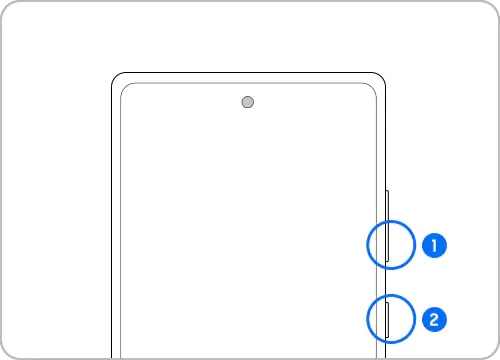
① Tipka za smanjivanje glasnoće
② Bočna tipka
Napomena: Pritisnite i držite tipku za smanjivanje glasnoće i bočnu tipku kako biste isključili uređaj. Nakon isključivanja uređaja možete ga ponovno uključiti na isti način.
Oštećenje zaslona zbog vanjskog udarca
Vaš zaslon možda neće ispravno raditi ako je oštećen zbog vanjskog udarca. U tom slučaju nemojte upotrebljavati uređaj, već ga odnesite u najbliži servisni centar radi popravka.
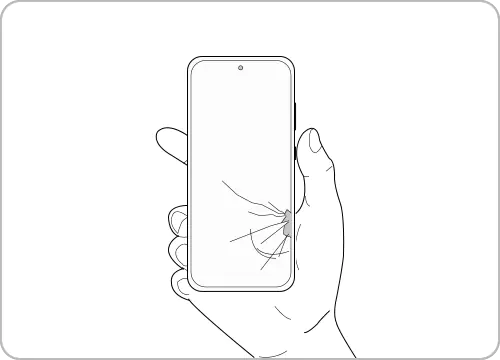
Korisne postavke zaslona
Prilagođavanje veličine i stila fonta
Veličinu i stil fonta možete prilagoditi sukladno svojim željama i potrebama. Slijedite korake u nastavku kako biste promijenili veličinu i stil fonta.
Korak 1. Pod Postavke idite na Ekran, a zatim dodirnite Veličina i stil fonta.
Korak 2. Prilagodite Stil fonta i Veličina fonta.
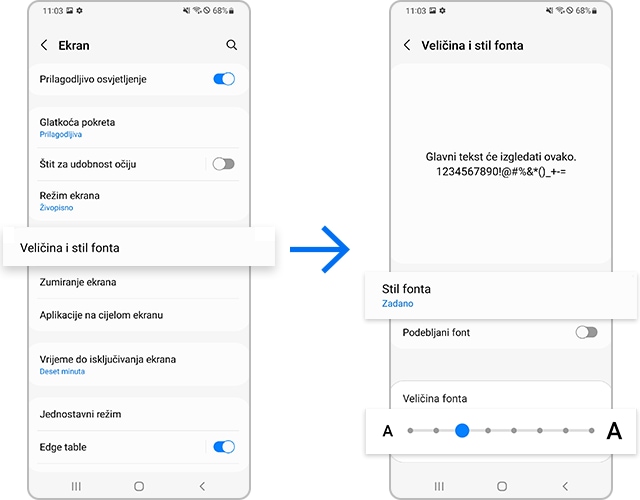
Prilagodite zumiranje zaslona
Možete prilagoditi postavke zumiranja kako bi sadržaj izgledao manji ili veći na vašem zaslonu. Pogledajte vodič za prilagođavanje zumiranja zaslona u nastavku.
Korak 1. Pod Postavke idite na Ekran, a zatim dodirnite Zumiranje ekrana.
Korak 2. Prilagodite postavku Zumiranje ekrana s pomoću (plus/minus) trake za Zumiranje ekrana pri dnu zaslona.
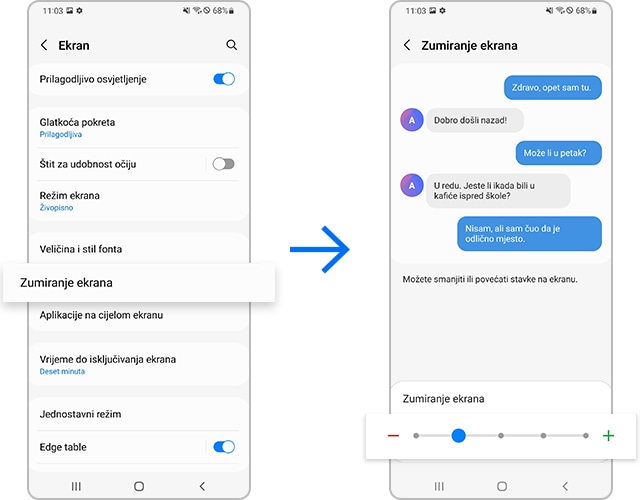
Prilagodite omjer zaslona ovisno o aplikaciji koju upotrebljavate
Možda će vam odgovarati veći omjer slike dok gledate videozapise. Međutim, manji omjer slike zahtijeva kraće kretnje i može biti primjereniji za slanje poruka ili upotrebu aplikacije za razmjenu poruka. Pokušajte prilagoditi omjer slike ovisno o aplikaciji koju upotrebljavate.
Korak 1. Pod Postavke idite na Ekran, a zatim dodirnite Aplikacije na cijelom ekranu.
Korak 2. Dodirnite Isječak kamere, a zatim odaberite aplikacije za koje želite prilagoditi omjer slike.
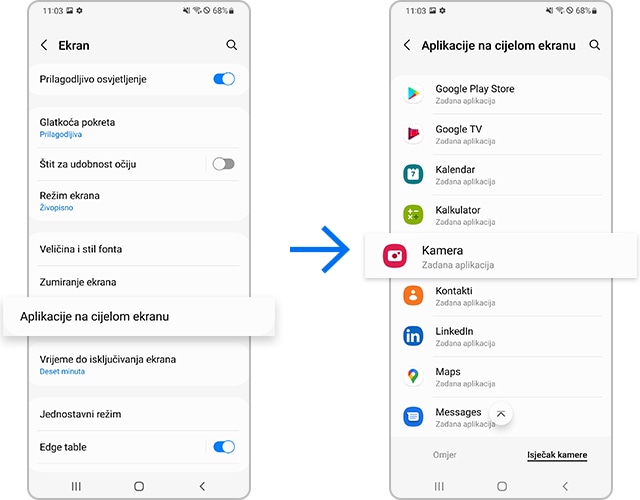
Onemogućite postavku Štit za ugodu za oči
Je li vam boja zaslona previše topla? Pokušajte onemogućiti postavku Štit za udobnost očiju.
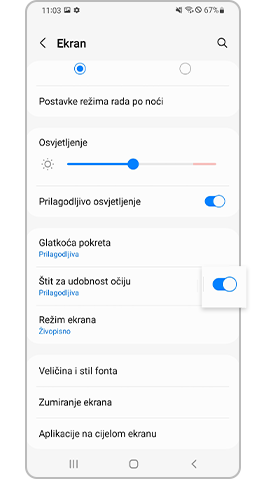
Napomena: snimke zaslona uređaja i izbornici mogu se razlikovati ovisno o modelu uređaja i verziji softvera.
Je li Vam ovaj sadržaj koristan?
Zahvaljujemo na povratnim informacijama
Molimo vas da odgovorite na sva pitanja.
Code to Open Chat Window






